Некоторые люди и организации все чаще извлекают страницы из PDF в Adobe. Однако Adobe не так прост, и многие пользователи сталкиваются с проблемами навигации. Без хорошего руководства все может пойти неправильно. Все становится еще хуже, если задача критически важна. Скажем, это школьный проект или работа клиента. В любом случае вам необходимо знать, как извлечь страницы из PDF Adobe. В этой статье мы подробно расскажем вам о том, как извлекать страницы из PDF Adobe и его альтернативы. Wondershare PDFelement - Редактор PDF-файлов.
Как извлечь страницы из PDF с помощью Adobe Acrobat
Adobe Acrobat — мощная программа для работы с PDF-файлами, имеющая множество пользователей по всему миру. Эта программа имеет много хороших функций, включая извлечение страниц PDF. Adobe Acrobat DC позволяет извлекать страницы PDF из файлов PDF и создавать новые файлы из извлеченных страниц. Вы можете извлекать страницы по принципу только четные, только нечетные, в портретном или ландшафтом формате или просто ввести нужный диапазон страниц. Основной недостаток Adobe Acrobat — дорогая подписка. В остальном это хорошая программа.
Как использовать Adobe Acrobat для извлечения страниц
Шаг 1. Откройте PDF-файл с помощью Adobe Acrobat DC. Перейдите в раздел "Программы" и выберите опцию "Упорядочить страницы".
Шаг 2. В подменю "Упорядочить страницы" нажмите кнопку "Извлечь".
Шаг 3. Теперь укажите диапазон страниц, которые необходимо извлечь из PDF-файла. Вы можете выбрать извлечение на основе четных страниц, нечетных страниц, альбомных страниц, портретных страниц или даже всех страниц. Кроме того, можно ввести номер страницы, которую нужно извлечь.
Шаг 4. Перед тем как нажать кнопку "Извлечь", вы можете выбрать способ извлечения страниц. Если вы хотите извлечь и удалить эти страницы из исходного документа, просто нажмите "Удалить страницы после извлечения". Если вы собираетесь создать одностраничный PDF для каждой извлеченной страницы, просто выберите "Извлечь страницу как отдельный файл"
Шаг 5. Когда извлечение будет завершено, перейдите в меню "Файл", затем "Сохранить как" и сохраните новый извлеченный файл.
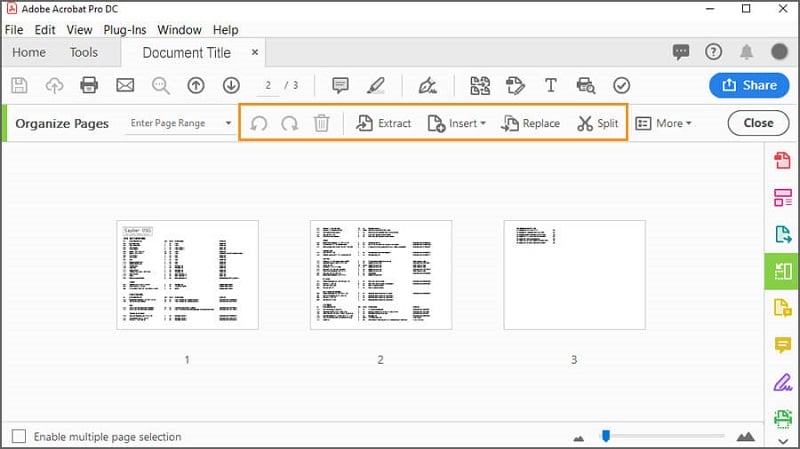
Как извлечь страницы из PDF с помощью альтернативных программ, кроме Adobe
PDFelement — это, без сомнения, лучшее универсальное решение для работы с PDF-файлами, которое вы когда-либо использовали для решения своих задач. Эта программа быстра, проста в использовании, совместима со многими устройствами и доступна по цене. С помощью PDFelement вы сможете легко и быстро редактировать, конвертировать, создавать, аннотировать, защищать, печатать, выполнять OCR и обмениваться файлами PDF.

![]() Работает на основе ИИ
Работает на основе ИИ
Шаг 1. Откройте файл PDF
Сначала нужно запустить PDFelement на компьютере. После его открытия перейдите в левый нижний угол и выберите вкладку "Открыть файл". Программа откроет окно файлового проводника, чтобы выбрать PDF-файл, из которого вы хотите извлечь страницу (страницы). Выбрав файл, нажмите кнопку "Открыть", чтобы загрузить PDF-файл.

Шаг 2. Извлеките страницы PDF
Теперь, когда PDF-файл загружен, перейдите в раздел "Страницы" и выберите в подменю кнопку "Извлечь". Сразу же появится диалоговое окно "Извлечь страницы". Здесь выберите способ извлечения страниц в разделе "Диапазон страниц". Удовлетворившись выбором, нажмите "ОК", чтобы запустить процесс извлечения.
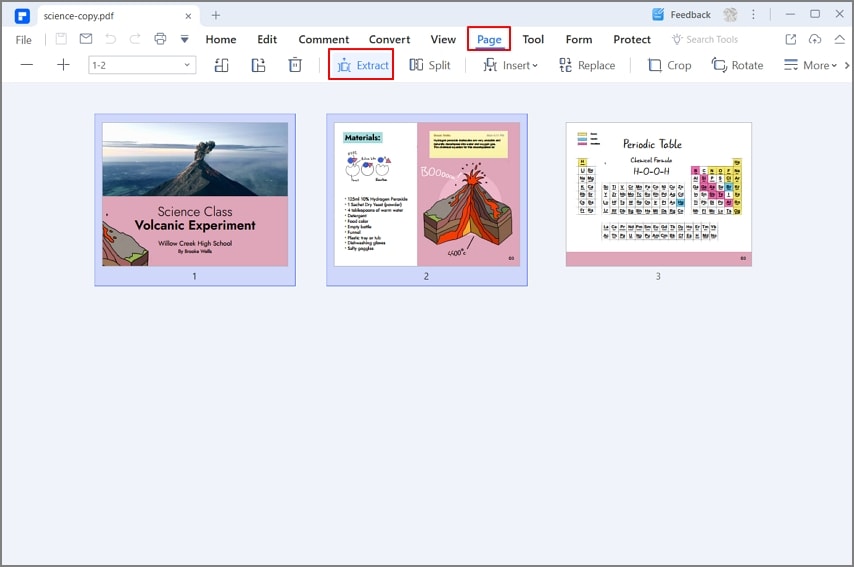
Шаг 3. Сохраните разделенный PDF
После завершения процесса извлечения извлеченный PDF-файл автоматически откроется на PDFelement. Чтобы сохранить только что извлеченный PDF-файл, перейдите в меню "Файл" и выберите кнопку "Сохранить".
Ключевые особенности PDFelement
- Создание и конвертация — с помощью PDFelement пользователи могут создавать PDF-файлы из файлов любого формата или конвертировать PDF-файлы в любые форматы, такие как Word, изображения, Excel и другие.
- Редактирование PDF — PDFelement также является хорошей программой для редактирования PDF. Вы можете редактировать изображения, тексты, ссылки, добавлять водяные знаки, верхние и нижние колонтитулы и нумерацию страниц.
- Выполнение OCR — PDFelement обладает функцией OCR, позволяющей редактировать и искать тексты в отсканированных PDF-файлах.
- Аннотация PDF — позволяет аннотировать PDF с помощью текстовых пометок, комментариев, штампов и вложений.
- Организация PDF — Вы можете легко организовать PDF-страницы, извлечь, разделить, удалить, дублировать и вставить с легкостью.

![]() Работает на основе ИИ
Работает на основе ИИ






